VB教案-命令按钮、选择框、单选按钮和框架
- 格式:doc
- 大小:16.50 KB
- 文档页数:3
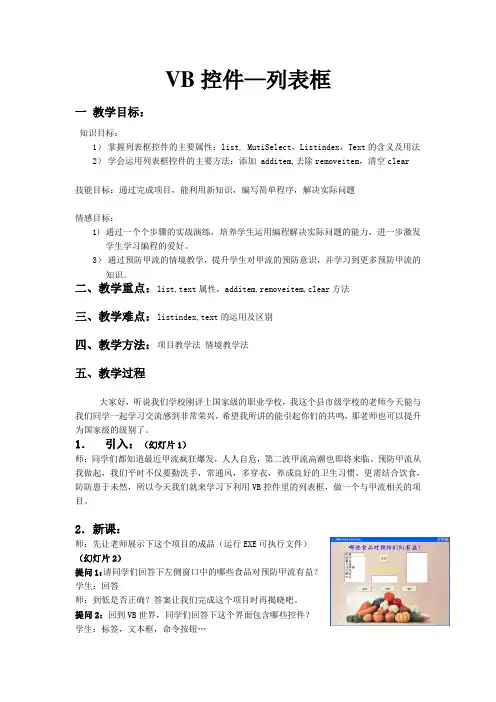
VB控件—列表框一教学目标:知识目标:1)掌握列表框控件的主要属性:list, MutiSelect,Listindex,Text的含义及用法2)学会运用列表框控件的主要方法:添加 additem,去除removeitem,清空clear技能目标:通过完成项目,能利用新知识,编写简单程序,解决实际问题情感目标:1) 通过一个个步骤的实战演练,培养学生运用编程解决实际问题的能力,进一步激发学生学习编程的爱好。
3)通过预防甲流的情境教学,提升学生对甲流的预防意识,并学习到更多预防甲流的知识。
二、教学重点:list,text属性,additem,removeitem,clear方法三、教学难点:listindex,text的运用及区别四、教学方法:项目教学法情境教学法五、教学过程大家好,听说我们学校刚评上国家级的职业学校,我这个县市级学校的老师今天能与我们同学一起学习交流感到非常荣兴,希望我所讲的能引起你们的共鸣,那老师也可以提升为国家级的级别了。
1.引入:(幻灯片1)师:同学们都知道最近甲流疯狂爆发,人人自危,第二波甲流高潮也即将来临。
预防甲流从我做起,我们平时不仅要勤洗手,常通风,多穿衣,养成良好的卫生习惯,更需结合饮食,防防患于未然,所以今天我们就来学习下利用VB控件里的列表框,做一个与甲流相关的项目。
2.新课:师:先让老师展示下这个项目的成品(运行EXE可执行文件)(幻灯片2)提问1:请同学们回答下左侧窗口中的哪些食品对预防甲流有益?学生:回答师:到低是否正确?答案让我们完成这个项目时再揭晓吧。
提问2:回到VB世界,同学们回答下这个界面包含哪些控件?学生:标签,文本框,命令按钮…师:同学们已基本实现添加的功能,接下来我们一起来操作第二步去除的功能,这步是本节课的难点,因此让老师先做讲解,再由同学们来做。
实现的代码如下: If List1.listindex<> -1 Then List1. removeitem List1.listindex这是一个选择语句,大家都已很熟悉,如果条件成立,则执行then 后面的语句,这里涉及到两个新的知识点:1. 去除方法:Removeitem 方法2. Listindex 属性 :执行时选中的列表项序号 。

VB教案命令按钮(CommandButton)第一篇:VB教案命令按钮(CommandButton)(五)命令按钮(CommandButton)是VB中一个最常用的控件,一般用来接收单击事件,并调用指定的过程以实现程序的进程。
一、命令按钮的属性:1、Name属性:2、Caption属性:3、Enabled属性:4、Left属性和T op属性:5、Height属性和Width属性:6、Default属性:设置为Ture时为缺省活动按钮(一个窗体只允许一个按钮为缺省活动按钮)按回车即相当于单击。
7、Cancel属性:设置为True时,按键即相当于单击,为缺省取消按钮。
(一个窗体也只能有一个按钮设置为缺省取消按钮)8、Visible属性:9、Value属性:(编程用)设为True 时相当于单击事件。
10、Style属性:0:表示无图象功能,按钮只能显示文字1:表示有图象功能,按钮表面可加载图片11、Picture属性:为按钮表面添加指定的图片。
12、DownPicture属性:在按钮按下时为按钮表面添加指定的图片。
13、DisabledPicture属性:当按钮无效时,为按钮表面添加指定的图片。
14、BackColor属性:15、ToolTipText属性:为按钮设置提示文本内容(鼠标指点时显示按钮功能提示)二、命令按钮的事件和方法:1、Click事件:注:命令按钮不支持双击事件2、MouseDown事件:3、MouseUp事件:4、Hide 方法:5、Show方法:第二篇:Vb操作excel的命令(范文模版)用VB操作Excel的办法[日期:2008-11-23]来源:作者:[字体:大中小] Private Sub Command3_Click()On Error GoTo err1Dim i As LongDim j As LongDim objExl As Excel.Application '声明对象变量Me.MousePointer = 11'改变鼠标样式Set objExl = New Excel.Application'初始化对象变量objExl.SheetsInNewWorkbook = 1 '将新建的工作薄数量设为1 objExl.Workbooks.Add'增加一个工作薄objExl.Sheets(objExl.Sheets.Count).Name = “book1” '修改工作薄名称objExl.Sheets.Add , objExl.Sheets(“book1”)'增加第二个工作薄在第一个之后objExl.Sheets(objExl.Sheets.Count).Name = “book2”objExl.Sheets.Add , objExl.Sheets(“book2”)'增加第三个工作薄在第二个之后objExl.Sheets(objExl.Sheets.Count).Name = “book3”objExl.Sheets(“book1”).Select'选中工作薄For i = 1 To 50'循环写入数据For j = 1 To 5If i = 1 ThenobjExl.Selection.NumberFormatLocal = “@” '设置格式为文本objExl.Cells(i, j)= “ E ” & i & jElseobjExl.Cells(i, j)= i & jEnd IfNextNextobjExl.Rows(“1:1”).Select'选中第一行objExl.Selection.Font.Bold = True '设为粗体objExl.Selection.Font.Size = 24'设置字体大小objExl.Cells.EntireColumn.AutoFit '自动调整列宽objExl.ActiveWindow.SplitRow = 1 '拆分第一行objExl.ActiveWindow.SplitColumn = 0 '拆分列objExl.ActiveWindow.FreezePanes = True '固定拆分objExl.ActiveSheet.PageSetup.PrintTitleRows = “$1:$1” '设置打印固定行objExl.ActiveSheet.PageSetup.PrintTitleColumns = “"'打印标题objExl.ActiveSheet.PageSetup.RightFooter = ”打印时间: “ & _Format(Now, ”yyyy年mm月dd日hh:MM:ss“)objExl.ActiveWindow.View = xlPageBreakPreview'设置显示方式objExl.ActiveWindow.Zoom = 100'设置显示大小'给工作表加密码objExl.ActiveSheet.Protect ”123“, DrawingObjects:=True, _ Contents:=True, Scenarios:=TrueobjExl.Application.IgnoreRemoteRequests = FalseobjExl.Visible = True'使EXCEL可见objExl.Application.WindowState = xlMaximized'EXCEL的显示方式为最大化objExl.ActiveWindow.WindowState = xlMaximized'工作薄显示方式为最大化objExl.SheetsInNewWorkbook = 3'将默认新工作薄数量改回3个Set objExl = Nothing'清除对象Me.MousePointer = 0 '修改鼠标Exit Suberr1:objExl.SheetsInNewWorkbook = 3objExl.DisplayAlerts = False '关闭时不提示保存objExl.Quit'关闭EXCELobjExl.DisplayAlerts = True '关闭时提示保存Set objExl = NothingMe.MousePointer = 0 End Sub=====================================全面控制 Excel首先创建Excel 对象,使用ComObj: Dim ExcelID as Excel.Application Set ExcelID as new Excel.Application1)显示当前窗口:ExcelID.Visible := True;2)更改Excel 标题栏:ExcelID.Caption := '应用程序调用Microsoft Excel';3)添加新工作簿:ExcelID.WorkBooks.Add;4)打开已存在的工作簿:ExcelID.WorkBooks.Open('C:ExcelDemo.xls');5)设置第2个工作表为活动工作表:ExcelID.WorkSheets[2].Activate;或ExcelID.WorkSheets[ 'Sheet2' ].Activate;6)给单元格赋值:ExcelID.Cells[1,4].Value := '第一行第四列';7)设置指定列的宽度(单位:字符个数),以第一列为例:ExcelID.ActiveSheet.Columns[1].ColumnsWidth := 5;8)设置指定行的高度(单位:磅)(1磅=0.035厘米),以第二行为例:ExcelID.ActiveSheet.Rows[2].RowHeight := 1/0.035;// 1厘米9)在第8行之前插入分页符:ExcelID.WorkSheets[1].Rows[8].PageBreak := 1;10)在第8列之前删除分页符:ExcelID.ActiveSheet.Columns[4].PageBreak := 0;11)指定边框线宽度:ExcelID.ActiveSheet.Range[ 'B3:D4' ].Borders[2].Weight := 3;1-左2-右3-顶4-底5-斜()6-斜(/)12)清除第一行第四列单元格公式:ExcelID.ActiveSheet.Cells[1,4].ClearContents;13)设置第一行字体属性:ExcelID.ActiveSheet.Rows[1] := '隶书';ExcelID.ActiveSheet.Rows[1].Font.Color := clBlue;ExcelID.ActiveSheet.Rows[1].Font.Bold := True;ExcelID.ActiveSheet.Rows[1].Font.UnderLine := True;14)进行页面设置:a.页眉:ExcelID.ActiveSheet.PageSetup.CenterHeader := '报表演示';b.页脚:ExcelID.ActiveSheet.PageSetup.CenterFooter := '第&P页';c.页眉到顶端边距2cm:ExcelID.ActiveSheet.PageSetup.HeaderMargin := 2/0.035;d.页脚到底端边距3cm:ExcelID.ActiveSheet.PageSetup.HeaderMargin := 3/0.035;e.顶边距2cm:ExcelID.ActiveSheet.PageSetup.TopMargin := 2/0.035;f.底边距2cm:ExcelID.ActiveSheet.PageSetup.BottomMargin := 2/0.035;g.左边距2cm:ExcelID.ActiveSheet.PageSetup.LeftMargin := 2/0.035;h.右边距2cm:ExcelID.ActiveSheet.PageSetup.RightMargin := 2/0.035;i.页面水平居中:ExcelID.ActiveSheet.PageSetup.CenterHorizontally := 2/0.035;j.页面垂直居中:ExcelID.ActiveSheet.PageSetup.CenterVertically := 2/0.035;k.打印单元格网线:ExcelID.ActiveSheet.PageSetup.PrintGridLines := True;15)拷贝操作:a.拷贝整个工作表:ed.Range.Copy;b.拷贝指定区域:ExcelID.ActiveSheet.Range[ 'A1:E2' ].Copy;c.从A1位置开始粘贴:ExcelID.ActiveSheet.Range.[ 'A1' ].PasteSpecial;d.从文件尾部开始粘贴:ExcelID.ActiveSheet.Range.PasteSpecial;16)插入一行或一列:a.ExcelID.ActiveSheet.Rows[2].Insert;b.ExcelID.ActiveSheet.Columns[1].Insert;17)删除一行或一列:a.ExcelID.ActiveSheet.Rows[2].Delete;b.ExcelID.ActiveSheet.Columns[1].Delete;18)打印预览工作表:ExcelID.ActiveSheet.PrintPreview;19)打印输出工作表:ExcelID.ActiveSheet.PrintOut;20)工作表保存:If not ExcelID.ActiveWorkBook.Saved thenExcelID.ActiveSheet.PrintPreviewEnd if21)工作表另存为:ExcelID.SaveAs('C:ExcelDemo1.xls');22)放弃存盘:ExcelID.ActiveWorkBook.Saved := True;23)关闭工作簿:ExcelID.WorkBooks.Close;24)退出 Excel:ExcelID.Quit;25)设置工作表密码: ExcelID.A ctiveSheet.Protect ”123“, DrawingObjects:=True, Contents:=True, Scenarios:=True26)EXCEL的显示方式为最大化ExcelID.Application.WindowState = xlMaximized27)工作薄显示方式为最大化ExcelID.ActiveWindow.WindowState = xlMaximized28)设置打开默认工作薄数量ExcelID.SheetsInNewWorkbook = 329)'关闭时是否提示保存(true 保存;false 不保存)ExcelID.DisplayAlerts = False30)设置拆分窗口,及固定行位置ExcelID.ActiveWindow.SplitRow = 1 ExcelID.ActiveWindow.FreezePanes = True31)设置打印时固定打印内容ExcelID.ActiveSheet.PageSetup.PrintTitleRows = ”$1:$1“32)设置打印标题ExcelID.ActiveSheet.PageSetup.PrintTitleColumns = ”"33)设置显示方式(分页方式显示)ExcelID.ActiveWindow.View = xlPageBreakPreview34)设置显示比例ExcelID.ActiveWindow.Zoom = 10035)让Excel 响应 DDE 请求Ex.Application.IgnoreRemoteRequests = FalseVb操作excel的命令1.创建Excel对象eole=CRE ATEOBJECT(′Excel.application′)2.添加新工作簿eole.Workbooks.add3.设置第3个工作表为激活工作表eole.Worksheets(″sheet3″).Activate4.打开指定工作簿eole.Workbooks.Open(″c:templl.xls″)5.显示Excel窗口eole.visible=.t.6.更改Excel标题栏eole.Caption=″VFP应用程序调用Microsoft Excel″7.给单元格赋值eole.cells(1,4).value=XM(XM为数据库字段名)8.设置指定列的宽度(单位:字符个数)eole.ActiveSheet.Columns(1).ColumnWidth=59.设置指定行的高度(单位:磅)eole.ActiveSheet.Rows(1).RowHeight=1/0.035(设定行高为1厘米,1磅=0.035厘米)10.在第18行之前插入分页符eole.Worksheets(″Sheet1″).Rows(18).PageBreak=111.在第4列之前删除分页符eole.ActiveSheet.Columns(4).PageBreak=012.指定边框线宽度(Borders参数如下)ole.ActiveSheet.Range(″b3:d3″).Borders(2).Weight=313.设置四个边框线条的类型eole.ActiveSheet.Range(″b3:d3″).Borders(2).LineStyle=1(其中Borders参数:1-左、2-右、3-顶、4-底、5-斜、6-斜/;LineStyle值:1与7-细实、2-细虚、4-点虚、9-双细实线)14.设置页眉eole.ActiveSheet.PageSetup.CenterHeader=″报表1″15.设置页脚eole.ActiveSheet.PageSetup.CenterFooter=″第&P页″16.设置页眉到顶端边距为2厘米eole.ActiveSheet.PageSetup.HeaderMargin=2/0.03517.设置页脚到底边距为3厘米eole.ActiveSheet.PageSetup.FooterMargin=3/0.03518.设置顶边距为2厘米eole.ActiveSheet.PageSetup.T opMargin=2/0.03519.设置底边距为4厘米eole.ActiveSheet.PageSetup.BottomMargin=4/0.03520.设置左边距为2厘米veole.ActiveSheet.PageSetup.LeftMargin=2/0.03521.设置右边距为2厘米eole.ActiveSheet.PageSetup.RightMargin=2/0.03522.设置页面水平居中eole.ActiveSheet.PageSetup.CenterHorizontally=.t.23.设置页面垂直居中eole.ActiveSheet.PageSetup.CenterVertically=.t.24.设置页面纸张大小(1-窄行8511 39-宽行1411)eole.ActiveSheet.PageSetup.PaperSize=125.打印单元格网线eole.ActiveSheet.PageSetup.PrintGridlines=.t.26.拷贝整个工作表edRange.Copy27.拷贝指定区域eole.ActiveSheet.Range(″A1:E2″).Copy28.粘贴eole.WorkSheet(″Sheet2″).Range(″A1″).PasteSpecial29.在第2行之前插入一行eole.ActiveSheet.Rows(2).Insert30.在第2列之前插入一列eole.ActiveSheet.Columns(2).Insert31.设置字体eole.ActiveSheet.C ells(2,1)=″黑体″32.设置字体大小eole.ActiveSheet.Cells(1,1).Font.Size=2533.设置字体为斜体eole.ActiveSheet.Cells(1,1).Font.Italic=.t.34.设置整列字体为粗体eole.ActiveSheet.Columns(1).Font.Bold=.t.35.清除单元格公式eole.ActiveSheet.Cells(1,4).ClearContents36.打印预览工作表eole.ActiveSheet.PrintPreview37.打印输出工作表eole.ActiveSheet.PrintOut38.工作表另为eole.ActiveWorkbook.SaveAs(″c:temp22.xls″)39.放弃存盘eole.ActiveWorkbook.saved=.t.40.关闭工作簿eole.Workbooks.close41.退出Excel eole.quit第三篇:VB优质课教案《VB》公开课教案(2010-04-05 20:20:16)转载▼ 标签:教育时间:第十三周星期四第三节课授课人:朱国营地点:电脑实验1室班级:09计1 课题:第五章第三节——Circle(画圆)方法教学目的:通过简要说明画圆方法的格式,并通过完成练习使学生进一步掌握Circle方法的操作要点,以利于日后编制美观的程序界面。
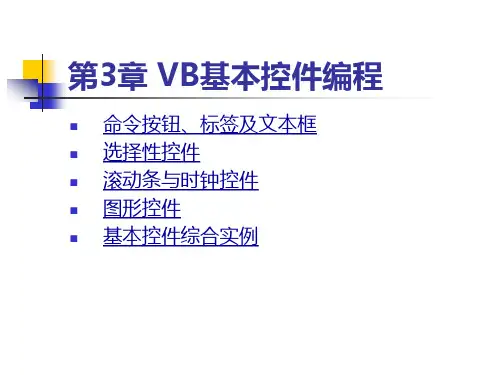

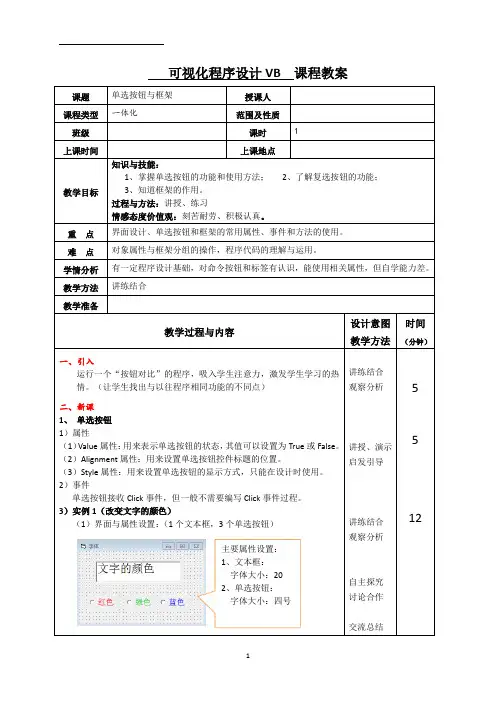
可视化程序设计VB 课程教案课题单选按钮与框架授课人课程类型一体化范围及性质班级课时 1上课时间上课地点教学目标知识与技能:1、掌握单选按钮的功能和使用方法;2、了解复选按钮的功能;3、知道框架的作用。
过程与方法:讲授、练习情感态度价值观:刻苦耐劳、积极认真。
重点界面设计、单选按钮和框架的常用属性、事件和方法的使用。
难点对象属性与框架分组的操作,程序代码的理解与运用。
学情分析有一定程序设计基础,对命令按钮和标签有认识,能使用相关属性,但自学能力差。
教学方法讲练结合教学准备教学过程与内容设计意图教学方法时间(分钟)一、引入运行一个“按钮对比”的程序,吸入学生注意力,激发学生学习的热情。
(让学生找出与以往程序相同功能的不同点)二、新课1、单选按钮1)属性(1)Value属性:用来表示单选按钮的状态,其值可以设置为True或False。
(2)Alignment属性:用来设置单选按钮控件标题的位置。
(3)Style属性:用来设置单选按钮的显示方式,只能在设计时使用。
2)事件单选按钮接收Click事件,但一般不需要编写Click事件过程。
3)实例1(改变文字的颜色)(1)界面与属性设置:(1个文本框,3个单选按钮)讲练结合观察分析讲授、演示启发引导讲练结合观察分析自主探究讨论合作交流总结5512主要属性设置:1、文本框:字体大小:20 2、单选按钮:字体大小:四号(2)代码:(绿色与蓝色的代码自己完善,绿色:vbgreen; 蓝色:vbBlue )略......(3)思考题:增加一个“黑色”单选按钮,并实现相应功能。
(黑色:vbblack) 2、框架功能:使用框架是为了对控件进行分组,即把指定的控件放到框架中。
1)使用方法:A 、可以先画框架,然后在框架内画出需要成为一组的控件。
B 、如果要用框架对已有控件分组,可先选定所有需要框起的控件,将它们剪切到剪贴板,然后选定框架并将剪贴板上的控件粘贴到框架上。

第1章Visual Basic6.0概述[课程引入]:先用教师机播放《VB教学实例程序演示系统》软件,将几个用VB编写的、有趣的典型应用程序实例,例如:倒计时、滚动字幕、学生学籍管理、自制IE浏览器等演示给学生,引入本课程,以提高学生的感性认识及学习兴趣。
[课堂提问及讨论]:有哪些同学见过或使用过VB应用程序?试举例说明。
[知识点讲解]:§1.1程序设计基础一、程序设计几个概念1、程序:是为解决某一问题而编写的语句集合,是将一个实际问题的具体操作用某种程序设计语言描述出来的指令序列。
2、程序设计:是分析问题、编写程序、调试程序的过程。
3、程序设计语言:是人们根据描述问题的需要而设计的,有固定的符号和语法规则、是计算机能够识别的人机交流所使用的语言。
二、程序设计语言的发展概况1、机器语言2、汇编语言3、高级语言§1.2Visual Basic6.0简介一、Visual Basic6.0简介1、概念:Visual Basic6.0简称VB,是Windows环境下可视化的、面向对象的程序设计开发工具。
其中:Visual英文原意是“可视的”、“视觉的”。
6.0是版本号。
2、VB功能:用它可以开发数学计算、数据库管理、客户/服务器软件、通讯软件、多媒体及Internet/Intranet软件等。
其功能之强大绝非是早期Basic 所能比拟的,其直观、通俗易懂,特别适合于初学者。
3、VB发展过程:美国微软公司于1991年推出VB1.0版至今已经历了6个版本。
4、VB中常用的几个基本概念:面向对象:面向对象编程是建立在类的基础上的,其通过类的封装而使源程序更加便于维护。
事件驱动:在事件驱动模式下,程序的执行是依靠系统能够被识别的触发事件启动的。
5、VB的版本:VB6.0是Microsoft Visual Studio开发工具组件中的一员,它共有3个版本:标准版、专业版、企业版。
教学中采用企业版。
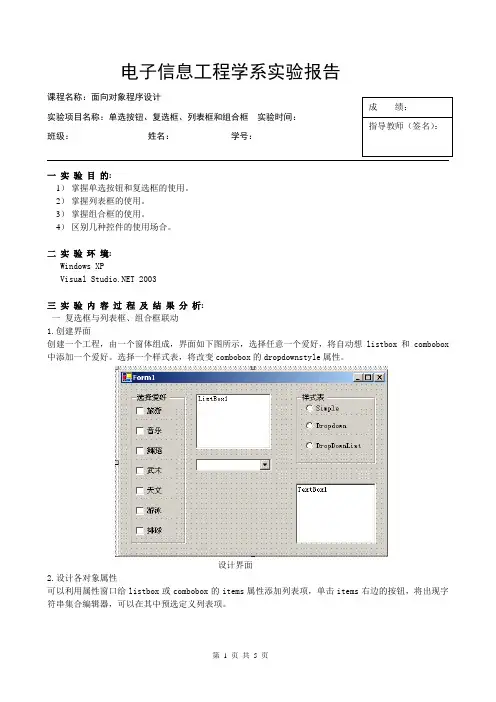
电子信息工程学系实验报告课程名称:面向对象程序设计实验项目名称:单选按钮、复选框、列表框和组合框 实验时间:班级: 姓名: 学号:一 实 验 目 的:1) 掌握单选按钮和复选框的使用。
2) 掌握列表框的使用。
3) 掌握组合框的使用。
4) 区别几种控件的使用场合。
二 实 验 环 境:Windows XPVisual 2003三 实 验 内 容 过 程 及 结 果 分 析:一 复选框与列表框、组合框联动1.创建界面创建一个工程,由一个窗体组成,界面如下图所示,选择任意一个爱好,将自动想listbox 和combobox中添加一个爱好。
选择一个样式表,将改变combobox 的dropdownstyle 属性。
设计界面2.设计各对象属性可以利用属性窗口给listbox 或combobox 的items 属性添加列表项,单击items 右边的按钮,将出现字符串集合编辑器,可以在其中预选定义列表项。
列表框和组合框的items属性设定界面3.设计各对象的事件代码设计checkbox的事件代码,使用户选择任意一个爱好时,向listbox和combobox中添加该爱好项,当用户不选择中某一爱好时,能移除该爱好。
Private Sub CheckBox1_CheckedChanged(ByVal sender As System.Object, ByVal e As System.EventArgs) Handles CheckBox1.CheckedChangedIf CheckBox1.Checked ThenListBox1.Items.Add(CheckBox1.Text)ComboBox1.Items.Add(CheckBox1.Text)ElseListBox1.Items.Remove(CheckBox1.Text)ComboBox1.Items.Remove(CheckBox1.Text)End IfEnd SubPrivate Sub CheckBox2_CheckedChanged(ByVal sender As System.Object, ByVal e AsSystem.EventArgs) Handles CheckBox2.CheckedChangedIf CheckBox2.Checked ThenListBox1.Items.Add(CheckBox2.Text)ComboBox1.Items.Add(CheckBox2.Text)ElseListBox1.Items.Remove(CheckBox2.Text)ComboBox1.Items.Remove(CheckBox2.Text)End IfEnd SubPrivate Sub CheckBox3_CheckedChanged(ByVal sender As System.Object, ByVal e AsSystem.EventArgs) Handles CheckBox3.CheckedChangedIf CheckBox3.Checked ThenListBox1.Items.Add(CheckBox3.Text)ComboBox1.Items.Add(CheckBox3.Text)ElseListBox1.Items.Remove(CheckBox3.Text)ComboBox1.Items.Remove(CheckBox3.Text)End IfEnd SubPrivate Sub CheckBox4_CheckedChanged(ByVal sender As System.Object, ByVal e As System.EventArgs) Handles CheckBox4.CheckedChangedIf CheckBox4.Checked ThenListBox1.Items.Add(CheckBox4.Text)ComboBox1.Items.Add(CheckBox4.Text)ElseListBox1.Items.Remove(CheckBox4.Text)ComboBox1.Items.Remove(CheckBox4.Text)End IfEnd SubPrivate Sub CheckBox5_CheckedChanged(ByVal sender As System.Object, ByVal e As System.EventArgs) Handles CheckBox5.CheckedChangedIf CheckBox5.Checked ThenListBox1.Items.Add(CheckBox5.Text)ComboBox1.Items.Add(CheckBox5.Text)ElseListBox1.Items.Remove(CheckBox5.Text)ComboBox1.Items.Remove(CheckBox5.Text)End IfEnd SubPrivate Sub CheckBox6_CheckedChanged(ByVal sender As System.Object, ByVal e As System.EventArgs) Handles CheckBox6.CheckedChangedIf CheckBox6.Checked ThenListBox1.Items.Add(CheckBox6.Text)ComboBox1.Items.Add(CheckBox6.Text)ElseListBox1.Items.Remove(CheckBox6.Text)ComboBox1.Items.Remove(CheckBox6.Text)End IfEnd SubPrivate Sub CheckBox7_CheckedChanged(ByVal sender As System.Object, ByVal e As System.EventArgs) Handles CheckBox7.CheckedChangedIf CheckBox7.Checked ThenListBox1.Items.Add(CheckBox7.Text)ComboBox1.Items.Add(CheckBox7.Text)ElseListBox1.Items.Remove(CheckBox7.Text)ComboBox1.Items.Remove(CheckBox7.Text)End IfEnd Sub设计radiobutton的事件代码,使用户选择样式时,能改变combobox的dropdownstyle属性。
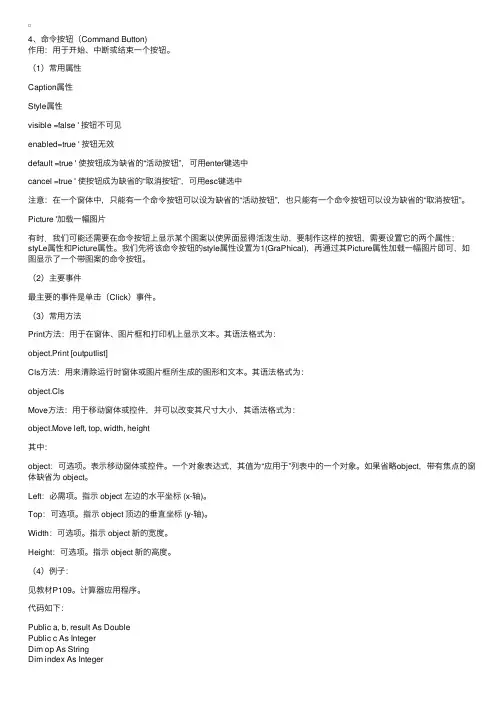
4、命令按钮(Command Button) 作⽤:⽤于开始、中断或结束⼀个按钮。
(1)常⽤属性Caption属性Style属性visible =false ' 按钮不可见enabled=true ' 按钮⽆效default =true ' 使按钮成为缺省的“活动按钮”,可⽤enter键选中cancel =true ' 使按钮成为缺省的“取消按钮”,可⽤esc键选中注意:在⼀个窗体中,只能有⼀个命令按钮可以设为缺省的“活动按钮”,也只能有⼀个命令按钮可以设为缺省的“取消按钮”。
Picture '加载⼀幅图⽚有时.我们可能还需要在命令按钮上显⽰某个图案以使界⾯显得活泼⽣动,要制作这样的按钮,需要设置它的两个属性;styLe属性和Picture属性。
我们先将该命令按钮的style属性设置为1(GraPhical),再通过其Picture属性加载⼀幅图⽚即可,如图显⽰了⼀个带图案的命令按钮。
(2)主要事件最主要的事件是单击(Click)事件。
(3)常⽤⽅法Print⽅法:⽤于在窗体、图⽚框和打印机上显⽰⽂本。
其语法格式为:object.Print [outputlist]Cls⽅法:⽤来清除运⾏时窗体或图⽚框所⽣成的图形和⽂本。
其语法格式为:object.ClsMove⽅法:⽤于移动窗体或控件,并可以改变其尺⼨⼤⼩,其语法格式为:object.Move left, top, width, height其中:object:可选项。
表⽰移动窗体或控件。
⼀个对象表达式,其值为“应⽤于”列表中的⼀个对象。
如果省略object,带有焦点的窗体缺省为 object。
Left:必需项。
指⽰ object 左边的⽔平坐标 (x-轴)。
Top:可选项。
指⽰ object 顶边的垂直坐标 (y-轴)。
Width:可选项。
指⽰ object 新的宽度。
Height:可选项。
指⽰ object 新的⾼度。

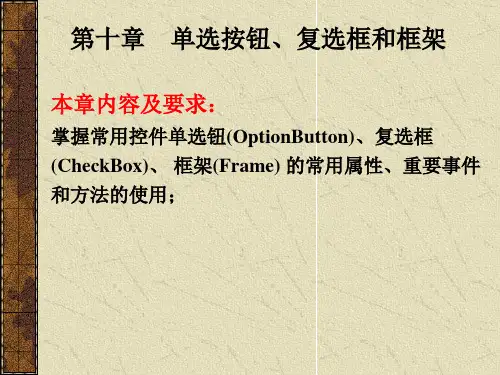
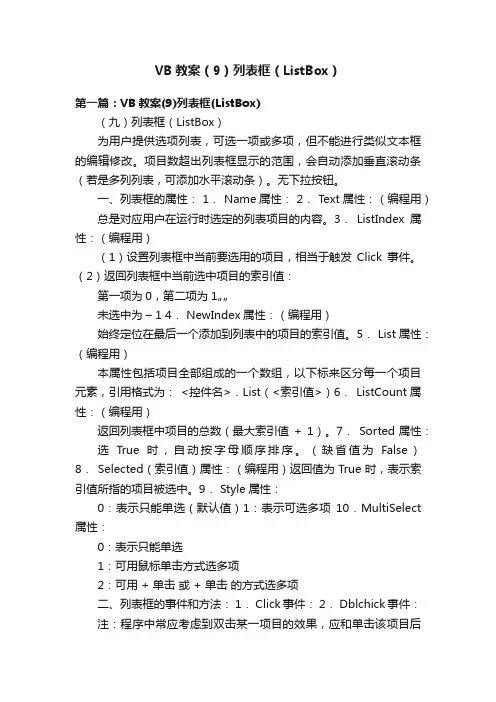
VB教案(9)列表框(ListBox)第一篇:VB教案(9)列表框(ListBox)(九)列表框(ListBox)为用户提供选项列表,可选一项或多项,但不能进行类似文本框的编辑修改。
项目数超出列表框显示的范围,会自动添加垂直滚动条(若是多列列表,可添加水平滚动条)。
无下拉按钮。
一、列表框的属性: 1. Name属性: 2. Text属性:(编程用)总是对应用户在运行时选定的列表项目的内容。
3.ListIndex属性:(编程用)(1)设置列表框中当前要选用的项目,相当于触发Click事件。
(2)返回列表框中当前选中项目的索引值:第一项为0,第二项为1……未选中为– 1 4. NewIndex属性:(编程用)始终定位在最后一个添加到列表中的项目的索引值。
5. List属性:(编程用)本属性包括项目全部组成的一个数组,以下标来区分每一个项目元素,引用格式为: <控件名>.List(<索引值>)6. ListCount属性:(编程用)返回列表框中项目的总数(最大索引值+ 1)。
7.Sorted属性:选True时,自动按字母顺序排序。
(缺省值为False)8.Selected(索引值)属性:(编程用)返回值为True时,表示索引值所指的项目被选中。
9. Style属性:0:表示只能单选(默认值)1:表示可选多项10.MultiSelect 属性:0:表示只能单选1:可用鼠标单击方式选多项2:可用 + 单击或 + 单击的方式选多项二、列表框的事件和方法: 1. Click事件: 2. Dblchick事件:注:程序中常应考虑到双击某一项目的效果,应和单击该项目后再单击一命令按钮(如“确定”)的效果相同。
(方法是:将<命令按钮名>_Click 或<命令按钮名>.Value=True 的语句放入双击列表的事件过程中。
)3. AddItem方法:(1)向列表中添加项目,引用格式为:<列表框名>.AddItem <项目字符串表达式> [,<索引值>](2)说明:①本方法通常用在Form_Load()事件的过程中。
(八)复选框(CheckBox)单选按钮(OptionButton)框架(Frame)复选框是表明一个特定的状态是选定(True)还是不选(False)的控件。
若有多个状态要表述,可以同时使用多个复选框。
一、复选框的属性:1.Name属性:2.Caption属性:3.Value属性:0:表示未选(编程时用False);1:表示选中(编程时用True);2:表示不能使用,为暗淡显示状态。
4.Style属性:5.Picture属性:当Style属性为True时,这三个属性有效,6.DownPicture属性:可增加复选框的图象视觉效果。
7.DisabledPicture属性:二、复选框的事件:1.Click事件:IIF函数常用在Click事件的过程中使选中与否的条件判断程序简化。
(1)格式:IIF(<条件>,值1,值2);(2)功能:条件为True时返回函数值1,否则返回函数值2。
单选按钮一般总是以组组合,每组的单选按钮应该是两个或两个以上组成,每组只能且必须选中一个单选项,分组的容器可以是窗体、图片框、框架等(常用框架)。
三、单选按钮的属性:1.Name属性:一组单选按钮也可为同一个名称,但Index序号需不同。
2.Caption属性;3.Index属性:一组单选按钮序号从0排起。
4.Value属性:选中为True,此时同组的其他单选按钮为False。
也可以在程序中用:<单选按钮名>.Value=True 的命令来选定按钮。
5.Picture属性:6.DownPicture属性:7.DisabledPicture属性:8.Style属性:四、单选按钮的事件:1.Click事件:框架控件常用来提供作单选按钮的容器。
在作一个单选按钮组时,必须先绘出框架,然后再在框架内绘出各单选按钮,这样才会成为一个整体、有效的单选按钮组。
五、框架的属性:1.Name属性:2.Caption属性:3.BorderStyle属性:0:无边框 1:有边框4.Enabled属性:框架的这二个属性5.Visible属性:会影响框内单选按钮。
[教案](六)命令按钮、选择框、单选按钮和框架授课方式:讲授法授课学时:2学时教学目的:通过本次课的学习,学生应该掌握使用命令按钮、选择框、单选按钮和框架四种控件常用的各种属性、事件和方法,并且能够准确使用各种控件设计各种用户界面,并能编写出响应事件的代码。
教学重点和难点:1.命令按钮的属性和事件;2.选择框和单选按钮的属性和事件。
教学过程:命令按钮、选择框、单选按钮和框架一、命令按钮(CommandButton)1.了解命令按钮在VB中的用途。
2.掌握命令按钮的以下3个主要属性(1)Caption(2)Style(3)Picture3.事件介绍命令按钮最常用的事件——Click事件的应用情况。
二、选择框(CheckBox)1.用途介绍选择框在VB中的用途。
2.主要属性掌握选择框的以下4个属性:(1)Caption(2)Alignment(3)Value(4)Style3.事件介绍选择框最常用的事件——Click事件的具体应用情况。
三、单选按钮(OptionButton)1.用途介绍单选按钮在VB中的用途。
2.主要属性掌握单选按钮的以下5个属性:(1)Caption(2)Alignment(3)Value(4)Style(5)Enabled3.选项分组掌握如何个单选按钮进行分组,以及那些对象可以作为分组的容器。
四、框架(Frame)1.用途介绍框架在VB中的主要用途就是用于分组。
2.主要属性掌握框架的以下3个属性:(1)Caption(2)Enabled(3)Visible学生作业:上机实验四:1.命令按钮、选择框和单选钮2.单选钮和框架[讲稿](六)命令按钮、选择框、单选按钮和框架一、命令按钮(CommandButton)1、主要属性(1)Caption:如果某个字母前加入“&”,则程序运行时标题中的该字母带有下划线,即作为快捷键,用Alt+快捷键(2)Style:在VB5.0 以后的版本中,命令按钮上不仅可显示文字,还可设置显示图形。
vb程序设计教案(详细)(带附加条款)VB程序设计教案(详细)一、教学目标1.了解VB程序设计的基本概念和原理,熟悉VB集成开发环境。
2.掌握VB编程的基本语法和常用控件的使用方法。
3.能够运用VB编写简单的应用程序,解决实际问题。
4.培养学生的逻辑思维能力和创新意识。
二、教学内容1.VB概述(1)VB的发展历程和特点(2)VB的集成开发环境2.VB编程基础(1)数据类型与变量(2)运算符与表达式(3)控制结构(顺序、选择、循环)3.VB常用控件(1)文本框、标签、按钮(2)单选框、复选框(3)列表框、组合框(4)菜单、工具栏4.VB界面设计(1)窗体与控件布局(2)事件驱动编程(3)多文档界面设计5.VB文件操作(1)文件系统控件(2)顺序文件操作(3)随机文件操作6.VB数据库编程(1)数据库基本概念(2)数据访问对象(DAO)(3)ActiveX数据对象(ADO)7.VB多媒体应用(1)多媒体控件的使用(2)音频、视频播放(3)图形、图像处理三、教学方法1.讲授法:讲解VB的基本概念、语法和编程技巧。
2.案例分析法:通过分析实际案例,引导学生掌握VB编程方法。
3.任务驱动法:布置实际任务,让学生在实践中掌握VB编程技能。
4.小组讨论法:分组讨论,培养学生的合作意识和沟通能力。
5.课后练习法:布置课后练习,巩固所学知识。
四、教学安排1.课时安排:共48课时,每周4课时。
2.教学进度:(1)第1-2周:VB概述、集成开发环境(2)第3-4周:数据类型、变量、运算符、表达式(3)第5-6周:控制结构(顺序、选择、循环)(4)第7-8周:常用控件(文本框、标签、按钮等)(5)第9-10周:界面设计、事件驱动编程(6)第11-12周:文件操作(7)第13-14周:数据库编程(8)第15-16周:多媒体应用五、考核方式1.平时成绩:占30%,包括出勤、课堂表现、课后作业等。
2.实践成绩:占40%,根据实际任务完成情况进行评分。
一起学VB——008 单选按钮、复选按钮和框架控件单选按钮Option和复选按钮Check都是用于实现选择操作的控件,前者可实现单选,后者可实现多选。
框架Frame控件可以用来对窗体上的控件进行分组。
在同一框架下的单选按钮有且只能被选中一项,而复选按钮则可以选择多项,也可以一项都不选择。
下面来介绍这3个控件的常用属性和基本用法。
一、单选按钮Option1.1 单选按钮的常用属性对于通用属性而言,前面的课程已经介绍过了,再次就不进行介绍了,其用法都是一样的,例如Name、Caption等属性都属于所有控件的通用属性,这类通用属性以后的控件都不在重复介绍。
1.1.1 Value属性返回或设置单选按钮的状态,属性值为True时,表示被用户选中,属性值为False时,表示未被选中。
语法如下:Option1.Value = True '将单选按钮置为被选中状态变量名称A=Option1.Value '将单选按钮状态值返回给变量A二、复选按钮Check2.1 复选按钮Check的常用属性2.1.1 Value属性返回或设置单选按钮的状态,属性值为1时,表示被用户选中,属性值为0时,表示未被选中,属性值为2时表示禁止用户选择,语法如下:Check1.Value = 1 '将复选按钮设置为选中状态变量名称A=Check1.Value '将复选按钮状态值返回给变量A三、框架Frame框架是一种容器,是除了窗体外还可以作为容器的另一个控件。
可以利用框架将控件进行分组,要对控件进行分组,必须先绘制出框架,然后在框架中绘制控件。
如果需要将已有的控件放到框架内,可以利用剪切命令,将已有控件粘贴到框架内。
这3个控件的属性、方法和事件都相对简单,最重要的属性就是Value属性了,这里需要注意的是,单选按钮Value属性值是boolean类型的,只有True和False两个值,而复选框的Value 属性值是整数型的,可以取0、1、2三个值。
(八)复选框(CheckBox)单选按钮(OptionButton)框架(Frame)复选框是表明一个特定的状态是选定(True)还是不选(False)的控件。
若有多个状态要表述,可以同时使用多个复选框。
一、复选框的属性:1.Name属性:2.Caption属性:3.Value属性:0:表示未选(编程时用False);1:表示选中(编程时用True);2:表示不能使用,为暗淡显示状态。
4.Style属性:5.Picture属性:当Style属性为True时,这三个属性有效,6.DownPicture属性:可增加复选框的图象视觉效果。
7.DisabledPicture属性:二、复选框的事件:1.Click事件:IIF函数常用在Click事件的过程中使选中与否的条件判断程序简化。
(1)格式:IIF(<条件>,值1,值2);(2)功能:条件为True时返回函数值1,否则返回函数值2。
单选按钮一般总是以组组合,每组的单选按钮应该是两个或两个以上组成,每组只能且必须选中一个单选项,分组的容器可以是窗体、图片框、框架等(常用框架)。
三、单选按钮的属性:1.Name属性:一组单选按钮也可为同一个名称,但Index序号需不同。
2.Caption属性;3.Index属性:一组单选按钮序号从0排起。
4.Value属性:选中为True,此时同组的其他单选按钮为False。
也可以在程序中用:<单选按钮名>.Value=True 的命令来选定按钮。
5.Picture属性:6.DownPicture属性:7.DisabledPicture属性:8.Style属性:四、单选按钮的事件:1.Click事件:框架控件常用来提供作单选按钮的容器。
在作一个单选按钮组时,必须先绘出框架,然后再在框架内绘出各单选按钮,这样才会成为一个整体、有效的单选按钮组。
五、框架的属性:1.Name属性:2.Caption属性:3.BorderStyle属性:0:无边框 1:有边框4.Enabled属性:框架的这二个属性5.Visible属性:会影响框内单选按钮。
[教案]
第六课(六)命令按钮、选择框、单选按钮和框架
授课方式:讲授法
授课学时:2学时
教学目的:
通过本次课的学习,学生应该掌握使用命令按钮、选择框、单选按钮和框架四种控件常用的各种属性、事件和方法,并且能够准确使用各种控件设计各种用户界面,并能编写出响应事件的代码。
教学重点和难点:
1.命令按钮的属性和事件;
2.选择框和单选按钮的属性和事件。
教学过程:
命令按钮、选择框、单选按钮和框架
一、命令按钮(CommandButton)
1.了解命令按钮在VB中的用途。
2.掌握命令按钮的以下3个主要属性
(1)Caption(2)Style(3)Picture
3.事件
介绍命令按钮最常用的事件——Click事件的应用情况。
二、选择框(CheckBox)
1.用途
介绍选择框在VB中的用途。
2.主要属性
掌握选择框的以下4个属性:
(1)Caption(2)Alignment(3)Value(4)Style
3.事件
介绍选择框最常用的事件——Click事件的具体应用情况。
三、单选按钮(OptionButton)
1.用途
介绍单选按钮在VB中的用途。
2.主要属性
掌握单选按钮的以下5个属性:
(1)Caption(2)Alignment(3)Value(4)Style(5)Enabled
3.选项分组
掌握如何个单选按钮进行分组,以及那些对象可以作为分组的容器。
四、框架 (Frame)
1.用途
介绍框架在VB中的主要用途就是用于分组。
2.主要属性
掌握框架的以下3个属性:
(1)Caption(2)Enabled(3)Visible
学生作业:
上机实验四:1.命令按钮、选择框和单选钮
2.单选钮和框架
[讲稿]
(六)命令按钮、选择框、单选按钮和框架
一、命令按钮(CommandButton)
1、主要属性
(1)Caption:如果某个字母前加入“&”,则程序运行时标题中
的该字母带有下划线,即作为快捷键,用Alt+快捷键
(2)Style:在VB5.0 以后的版本中,命令按钮上不仅可显示文
字,还可设置显示图形。
若要显示图形,首先必须在Style中设置为1,然后在Picture属性中设置显示的图形文件。
在这行时Style属性是只读的
2、事件:Click事件
(3)Picture:Style=1.Picture属性可显示图形文件 C.bmp和.ico)
二、选择框(CheckBox)
1、用途:列出可供用户选项,用户根据需要选择其中的一项或多项。
2、主要属性
(1)Caption:同单选按钮
(2)Alignment:同单选按钮
(3)Value:表示复选框的状态,数值型
0~Unchecked,未被选定,默认设置
1~ Checked,被选定
2~Grayed,变成灰色,禁止用户选择
(4)Style:同单选按钮
3、事件Click 事件
三、单选按钮(OptionButton)
1、用途:给用户一组两个或更多的选择,用户在一组单选按钮中
必须并且最多只能选择一页。
单选按钮主要用在多种功能中由用户选择一种功能的情况。
2、主要属性:
(1)Caption属性:设置文本注释内容,即单选按钮边一的文本
标题
(2)Alignment:设置标题和按钮显在右边,默认设置
0:控件按钮在左边,标题显示在右边,默认设置
1:控件按钮在右边,标题显示在左边
(3)Value:表示单选框的状态逻辑型
True:单选按钮被选上
False:单选按钮未被选上,默认设置
0:Standard:标准方式
(4)Style:指定显示方式,用于改善视觉效果
1:Graphcal:图形方式,可加图片
(5)Enable:为False,使用运行时显示灰色
3、事件Click事件
4、选项分组
将它们放在不同的空器中,如Frame,PictureBox或Form中。
运行时,用户在每个选项组中只能选定一项。
四、框架(Frame)
当给单选按钮分组时,需要用Frame将每一组单选按钮框起来,这样,在一个Frame内的单选按钮为一组。
在窗体上创建框架及其内部属性时,必须键立架框,然后建立各种控件且不能使用双击方式
1、主要属性
(1)Caption:框架上的标题,若为空,则为封闭的矩形框(2)Enable:为False时,框架其中的控件为灰色,不可用
注意:框架内的所有控件将随框架一起移动,显示,消失和
屏蔽
(3)Visble:False 框架及控件在程序执行时被隐藏
2、事件
可响应Click和Dblclick事件但一般不用。